

作者: Vernon Roderick, 最新更新: 2020年3月10日
当然,您已经听说过Windows PC和Mac上提供的名为iTunes的工具。 这是一个相当复杂的工具,但在需要时可以证明是非常有用的。
它通常用作文件管理工具,也可以用作多媒体平台。 它还能够执行命令行工具能够执行的任务。
但是,尽管该工具可能有用,但仍然容易出现问题,其中一个问题是 为什么iTunes需要这么长时间才能打开。 在这种情况下,您将发现很难修复,因此我们在此提供了针对此问题的解决方案汇编。
为什么iTunes需要这么长时间才能打开?1.清理一些存储空间以修复需要很长时间才能打开的iTunes2.通过禁用资源匮乏的功能来解决iTunes花费很长时间才能打开的问题3.选择更简单的配置来修复iTunes需要很长时间才能打开总结
在我们进行实际的解决方案之前,您是否知道为什么这首先发生在您身上? 实际上,发生这种情况的原因有很多。
为您提供有关以下问题的更好的主意 为什么iTunes需要这么长时间才能打开,我们在下面概述了可能的原因:
这些是您现在在这里问的主要原因 为什么iTunes需要这么长时间才能打开。 如果您想解决问题,我们将首先解决上述情况。 让我们从第一个解决方案开始。
正如我们之前所说,用户不断询问的原因之一 为什么iTunes需要这么长时间才能打开 是因为他们的计算机上有太多垃圾。
但是,它并不完全是垃圾文件所独有的。 也可能仅仅是因为计算机存储空间过载。 为了解决这个问题,我们有几种解决方案。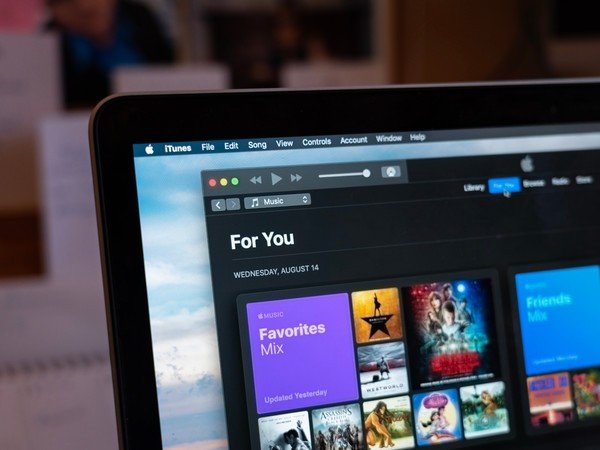
首先实际上是删除计算机中包含的垃圾文件。 其中包括不需要的临时文件,例如视频,音乐,缩略图等。
由于其中大多数存储在iTunes缓存中,因此我们将清除缓存以解决此问题。 这是您可以执行的操作:
上一节讨论了如何清除存储在缓存中的所有垃圾文件,因此您不必怀疑 为什么iTunes需要这么长时间才能打开 了。
这次,我们将删除以前有特定用途的文件,与垃圾文件不同,但不再需要。 这些是曾经有用的旧数据。 删除此类数据的方法如下:
到现在为止,您不再有垃圾文件和无用的大型备份数据。 但是,iTunes上仍然有一些无用的数据,尽管对某些有用。
这些是存储在iTunes中的播放列表。 播放列表有时可能会有所帮助,但是如果您不是这种情况,则建议删除它们。
这是因为它们还会占用存储空间,这可能是人们谈论的原因 为什么iTunes需要这么长时间才能打开.
实际上,禁用播放列表或智能播放列表后,用户似乎会发现性能上的显着差异。 话虽如此,您可以通过以下方式删除这些播放列表:
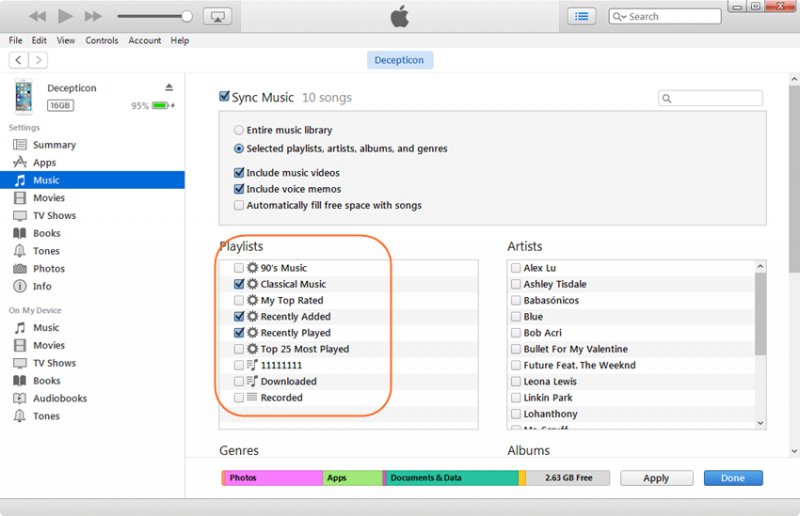
现在您不再有垃圾文件,播放列表和旧备份,您应该已经 有足够的存储空间。 但是,如果您是完美主义者,则建议删除另一种无用的数据。
尽管人们这样做不是很常见,但iTunes上实际上存在重复项。 这些是原始文件的副本。
因此,不需要,删除它们将有助于解决以下问题: 为什么iTunes需要这么长时间才能打开。 这是您可以执行的操作:
尽管大多数复制品对用户没有任何作用,但有时实际上它们实际上是为用户提供复制品的。 在这种情况下,只需忽略那些重复项,然后选择您确定不会有用的重复项即可。
存储空间不是决定您的iTunes是否唯一的因素。 您还需要担心资源或RAM消耗。
就像存储空间一样,过多的RAM消耗将导致整个操作系统的速度降低。 不幸的是,有很多事情会增加RAM消耗。
随着您减少RAM消耗,应用程序的处理将得到改善,最终您不必考虑 为什么iTunes需要这么长时间才能打开。 这是我们减少RAM消耗的第一种方法。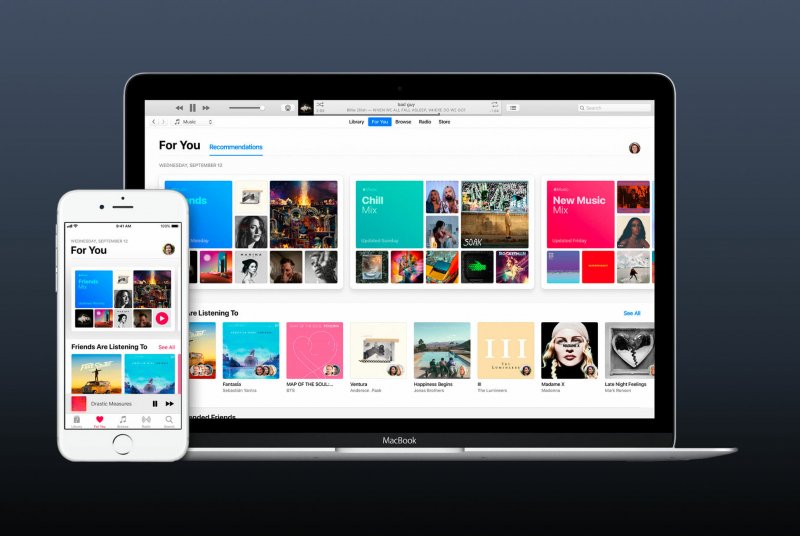
在大多数情况下,自动功能会显着增加RAM消耗。 这不仅适用于iTunes,还适用于其他应用程序。
因此,如果您学习了如何从同步开始关闭自动功能,那就太好了。 以下是关闭自动同步的方法:
一旦将其关闭,iTunes的性能应该会提高,即使只是一点点。 现在,如果已经检查过,那么肯定不是问题。
iTunes上提供的另一个自动功能是“自动下载”功能。 这使您可以自动下载新更新。 它也可以下载您的历史记录。
不幸的是,这占用了iTunes的一定数量的资源。 因此,我们建议将其关闭。 这是您可以执行的操作:
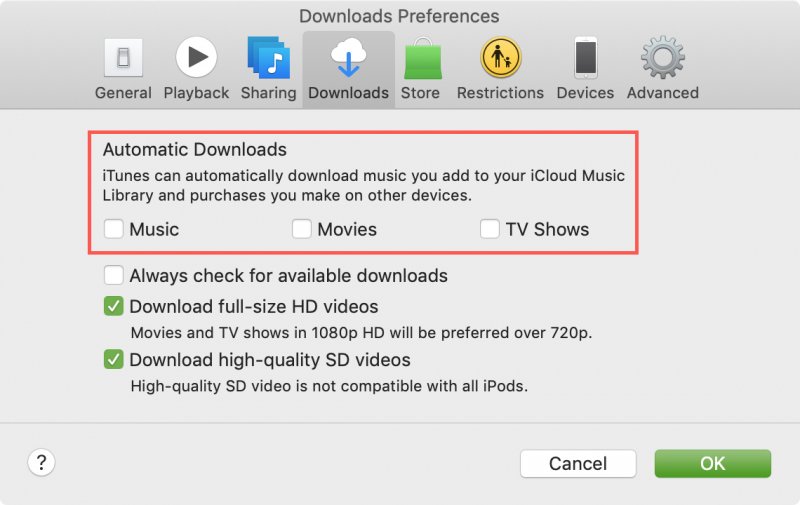
它可能不像其他功能那样受欢迎,但是有一个功能通常默认情况下处于启用状态,那就是Genius功能。
它使您可以接收有关播放列表和混音的建议。 但是,至关重要的是它占用了一些系统资源。
当然,如您所料,禁用此功能将有助于提高iTunes的速度,最终无视您关于 为什么iTunes需要这么长时间才能打开。 禁用Genius功能的方法如下:
这将自动禁用Genius功能。 现在,如果没有“关闭天才”这样的选项,则可能它已被关闭。 在这种情况下,您必须选择其他解决方案。
另一个不受欢迎的功能是 Cover Flow功能。 它更多是设计功能,而不是有助于改进功能的功能。
它使iTunes看起来更好,但当然,这将要求该应用程序消耗更多资源。 要禁用此功能,您只需将视图设置为其他模式,而不是诸如Cover Flow之类的 名单, 缩略图等等。
幸运的是,即使您已经禁用了iTunes上大多数耗费资源的功能,仍有一些功能仍在运行。
但是,有一个可以放置这些服务的地方,那就是在 设备 选项卡上 优先 窗口。 您只需要去那里,然后取消选中您通常不使用的任何服务即可。
总结了如何禁用不必要的功能以换取改善iTunes性能和解决您的问题的不同方法。 为什么iTunes需要这么长时间才能打开.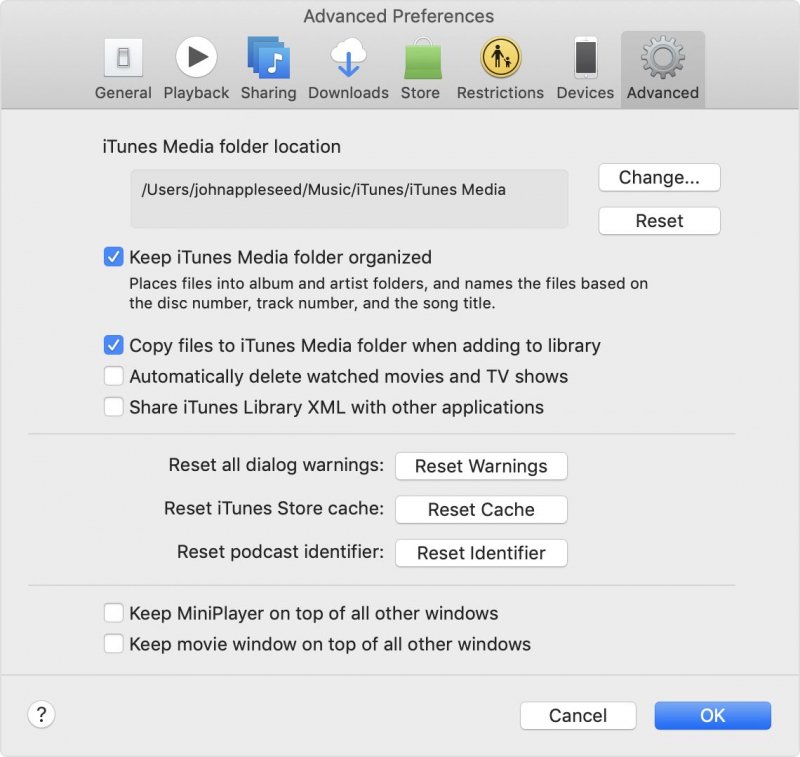
正如我们之前对Cover Flow所说的那样,更好的设计只会导致更高的资源消耗。 幸运的是,iTunes并没有非常复杂的设计,但也不简单。 幸运的是,您可以通过配置设计来简化界面。
一个示例是删除iTunes库中的列。 为此,您只需要右键单击库中的一列。 然后,取消选中那些您实际上不需要显示为列条目的条目。
配置设计以使其更简单的另一种方法是前往 其它行业 选项卡中 优先 窗口。 在下面 意见 部分,应该有一个选项 使用大字体显示列表视图。 只需取消选中其对应的框。
这样,iTunes中的文本将变得更小。 反过来,它将减少资源消耗,并帮助您解决iTunes加载缓慢的问题。
我们使用iTunes的原因很多。 可能是音乐。 可能是为了方便文件管理。 无论哪种方式,都不能否认它是一个很棒的应用程序。
但是,这并不完美。 该应用程序中存在一些问题,修复它是您的工作。 一个问题是用户想知道什么 为什么iTunes需要这么长时间才能打开.
幸运的是,本文帮助您学习了解决方案。 如果您不想再次发生这种情况,请确保不仅要照顾iTunes,还要照顾计算机。 毕竟,这是使一切都发生的原因。
发表评论
评论
热门文章
/
有趣乏味
/
简单困难
谢谢! 这是您的选择:
Excellent
评分: 4.7 / 5 (基于 75 评级)